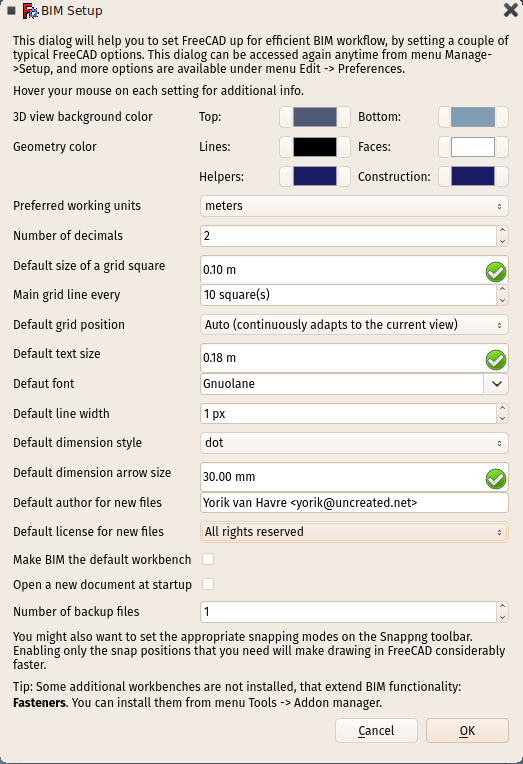BIM Setup/ru: Difference between revisions
(Updating to match new version of source page) |
(Updating to match new version of source page) |
||
| Line 28: | Line 28: | ||
Система предпочтений FreeCAD, расположенная в меню «Редактировать -> Настройки», очень сложна. Диалоговое окно '''BIM setup''' предлагает упрощенную версию, собрав некоторые настройки параметров, наиболее часто используемые для работы BIM, на одном простом экране. Изменение любого из параметров предпочтений имеет тот же эффект, что и изменение соответствующей настройки в разделе «Редактирование -> Настройки». |
Система предпочтений FreeCAD, расположенная в меню «Редактировать -> Настройки», очень сложна. Диалоговое окно '''BIM setup''' предлагает упрощенную версию, собрав некоторые настройки параметров, наиболее часто используемые для работы BIM, на одном простом экране. Изменение любого из параметров предпочтений имеет тот же эффект, что и изменение соответствующей настройки в разделе «Редактирование -> Настройки». |
||
<div class="mw-translate-fuzzy"> |
|||
Наведите указатель мыши на каждый параметр, вам будет показан ttoltip, объясняющий, для чего он используется, и расположение соответствующего параметра в общей системе предпочтений FreeCAD. |
Наведите указатель мыши на каждый параметр, вам будет показан ttoltip, объясняющий, для чего он используется, и расположение соответствующего параметра в общей системе предпочтений FreeCAD. |
||
</div> |
|||
Revision as of 07:34, 13 June 2024
|
| Menu location |
|---|
| Manage → Setup |
| Workbenches |
| Default shortcut |
| None |
| See also |
| None |
| This command is part of the BIM AddOn, that you can install via menu Tools → Addons Manager |
Описание
Система предпочтений FreeCAD, расположенная в меню «Редактировать -> Настройки», очень сложна. Диалоговое окно BIM setup предлагает упрощенную версию, собрав некоторые настройки параметров, наиболее часто используемые для работы BIM, на одном простом экране. Изменение любого из параметров предпочтений имеет тот же эффект, что и изменение соответствующей настройки в разделе «Редактирование -> Настройки».
Наведите указатель мыши на каждый параметр, вам будет показан ttoltip, объясняющий, для чего он используется, и расположение соответствующего параметра в общей системе предпочтений FreeCAD.
- 2D drafting: Sketch, Line, Polyline, Circle, Arc, Arc by 3 points, Fillet, Ellipse, Polygon, Rectangle, B-spline, Bézier curve, Cubic Bézier curve, Point
- 3D/BIM: Project, Site, Building, Level, Space, Wall, Curtain Wall, Column, Beam, Slab, Door, Window, Pipe, Pipe Connector, Stairs, Roof, Panel, Frame, Fence, Truss, Equipment
- Reinforcement tools: Custom Rebar, Straight Rebar, U-Shape Rebar, L-Shape Rebar, Stirrup, Bent-Shape Rebar, Helical Rebar, Column Reinforcement, Beam Reinforcement, Slab Reinforcement, Footing Reinforcement
- Generic 3D tools: Profile, Box, Shape builder..., Facebinder, Objects library, Component, External reference
- Annotation: Text, Shape from text, Aligned dimension, Horizontal dimension, Vertical dimension, Leader, Label, Axis, Axes System, Grid, Section Plane, Hatch, Page, View, Shape-based view
- Snapping: Snap lock, Snap endpoint, Snap midpoint, Snap center, Snap angle, Snap intersection, Snap perpendicular, Snap extension, Snap parallel, Snap special, Snap near, Snap ortho, Snap grid, Snap working plane, Snap dimensions, Toggle grid, Working Plane Top, Working Plane Front, Working Plane Side
- Modify: Move, Copy, Rotate, Clone, Create simple copy, Make compound, Offset, 2D Offset..., Trimex, Join, Split, Scale, Stretch, Draft to sketch, Upgrade, Downgrade, Add component, Remove component, Array, Path array, Circular array, Point array, Cut with plane, Mirror, Extrude..., Difference, Union, Intersection
- Manage: BIM Setup..., Views manager, Manage project..., Manage doors and windows..., Manage IFC elements..., Manage IFC quantities..., Manage IFC properties..., Manage classification..., Manage layers..., Material, Schedule, Preflight checks..., Annotation styles...
- Utils: Toggle bottom panels, Move to Trash, Working Plane View, Select group, Set slope, Create working plane proxy, Add to construction group, Split Mesh, Mesh to Shape, Select non-manifold meshes, Remove Shape from Arch, Close Holes, Merge Walls, Check, Toggle IFC Brep flag, Toggle subcomponents, Survey, IFC Diff, IFC explorer, Image plane, Unclone, Rewire, Glue, Reextrude
- Panel tools: Panel, Panel Cut, Panel Sheet, Nest
- Structure tools: Structure, Structural System, Multiple Structures
- IFC tools: IFC Diff..., IFC Expand, Make IFC project, IfcOpenShell update
- Nudge: Nudge Switch, Nudge Up, Nudge Down, Nudge Left, Nudge Right, Nudge Rotate Left, Nudge Rotate Right, Nudge Extend, Nudge Shrink
- Additional: Preferences, Fine tuning, Import Export Preferences, IFC, DAE, OBJ, JSON, 3DS, SHP
- Начинающим
- Установка: Загрузка, Windows, Linux, Mac, Дополнительных компонентов, Docker, AppImage, Ubuntu Snap
- Базовая: О FreeCAD, Интерфейс, Навигация мыши, Методы выделения, Имя объекта, Настройки, Верстаки, Структура документа, Свойства, Помоги FreeCAD, Пожертвования
- Помощь: Учебники, Видео учебники
- Верстаки: Std Base, Arch, Assembly, CAM, Draft, FEM, Inspection, Mesh, OpenSCAD, Part, PartDesign, Points, Reverse Engineering, Robot, Sketcher, Spreadsheet, Surface, TechDraw, Test Framework